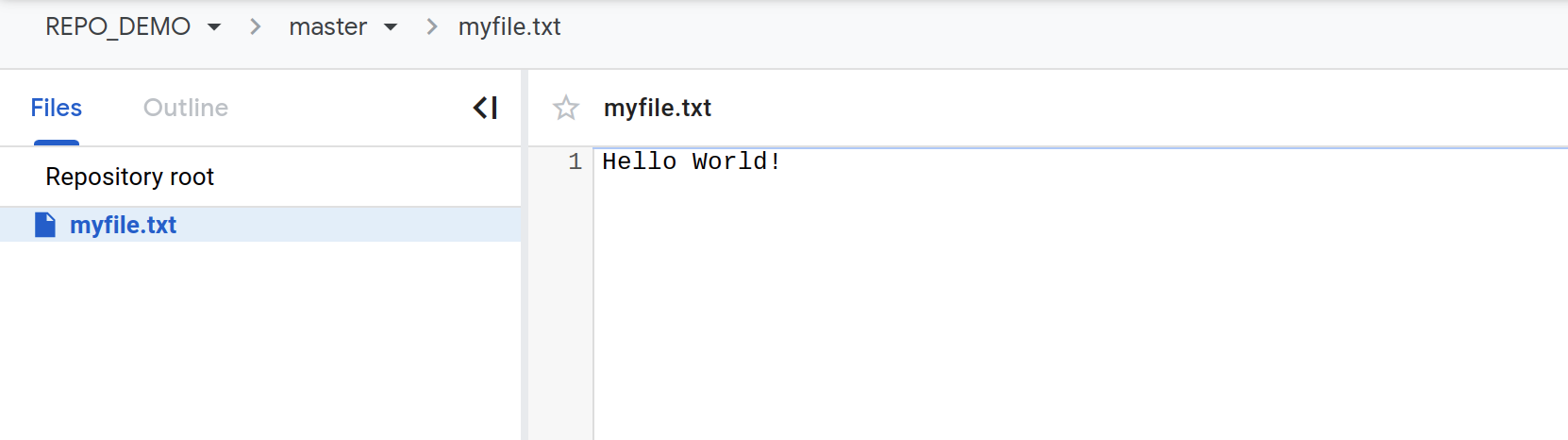Points de contrôle
Create a new repository
/ 100
Cloud Source Repositories : Qwik Start
- GSP121
- Présentation
- Préparation
- Tâche 1 : Créer un dépôt
- Tâche 2 : Cloner le nouveau dépôt dans votre session Cloud Shell
- Tâche 3 : Transférer du contenu vers le dépôt Cloud Source Repositories
- Tâche 4 : Parcourir les fichiers du dépôt Google Cloud Source Repositories
- Tâche 5 : Afficher un fichier dans le dépôt Google Cloud Repository
- Tâche 6 : Tester vos connaissances
- Félicitations !
GSP121
Présentation
Google Cloud Source Repositories permet de contrôler les versions Git et facilite ainsi le développement collaboratif d'applications ou de services. Au cours de cet atelier, vous allez créer un dépôt Git local contenant un exemple de fichier, ajouter un dépôt Google Source Repositories distant et transférer le contenu du dépôt local. Vous utiliserez le navigateur de code source inclus dans Cloud Source Repositories afin d'afficher les fichiers de votre dépôt dans la console Cloud.
Préparation
Avant de cliquer sur le bouton "Démarrer l'atelier"
Lisez ces instructions. Les ateliers sont minutés, et vous ne pouvez pas les mettre en pause. Le minuteur, qui démarre lorsque vous cliquez sur Démarrer l'atelier, indique combien de temps les ressources Google Cloud resteront accessibles.
Cet atelier pratique vous permet de suivre vous-même les activités dans un véritable environnement cloud, et non dans un environnement de simulation ou de démonstration. Nous vous fournissons des identifiants temporaires pour vous connecter à Google Cloud le temps de l'atelier.
Pour réaliser cet atelier :
- vous devez avoir accès à un navigateur Internet standard (nous vous recommandons d'utiliser Chrome) ;
- vous disposez d'un temps limité ; une fois l'atelier commencé, vous ne pouvez pas le mettre en pause.
Démarrer l'atelier et se connecter à la console Google Cloud
-
Cliquez sur le bouton Démarrer l'atelier. Si l'atelier est payant, un pop-up s'affiche pour vous permettre de sélectionner un mode de paiement. Sur la gauche, vous trouverez le panneau Détails concernant l'atelier, qui contient les éléments suivants :
- Le bouton Ouvrir la console Google
- Le temps restant
- Les identifiants temporaires que vous devez utiliser pour cet atelier
- Des informations complémentaires vous permettant d'effectuer l'atelier
-
Cliquez sur Ouvrir la console Google. L'atelier lance les ressources, puis ouvre la page Se connecter dans un nouvel onglet.
Conseil : Réorganisez les onglets dans des fenêtres distinctes, placées côte à côte.
Remarque : Si la boîte de dialogue Sélectionner un compte s'affiche, cliquez sur Utiliser un autre compte. -
Si nécessaire, copiez le nom d'utilisateur inclus dans le panneau Détails concernant l'atelier et collez-le dans la boîte de dialogue Se connecter. Cliquez sur Suivant.
-
Copiez le mot de passe inclus dans le panneau Détails concernant l'atelier et collez-le dans la boîte de dialogue de bienvenue. Cliquez sur Suivant.
Important : Vous devez utiliser les identifiants fournis dans le panneau de gauche. Ne saisissez pas vos identifiants Google Cloud Skills Boost. Remarque : Si vous utilisez votre propre compte Google Cloud pour cet atelier, des frais supplémentaires peuvent vous être facturés. -
Accédez aux pages suivantes :
- Acceptez les conditions d'utilisation.
- N'ajoutez pas d'options de récupération ni d'authentification à deux facteurs (ce compte est temporaire).
- Ne vous inscrivez pas aux essais offerts.
Après quelques instants, la console Cloud s'ouvre dans cet onglet.

Activer Cloud Shell
Cloud Shell est une machine virtuelle qui contient de nombreux outils pour les développeurs. Elle comprend un répertoire d'accueil persistant de 5 Go et s'exécute sur Google Cloud. Cloud Shell vous permet d'accéder via une ligne de commande à vos ressources Google Cloud.
- Cliquez sur Activer Cloud Shell
en haut de la console Google Cloud.
Une fois connecté, vous êtes en principe authentifié et le projet est défini sur votre ID_PROJET. Le résultat contient une ligne qui déclare YOUR_PROJECT_ID (VOTRE_ID_PROJET) pour cette session :
gcloud est l'outil de ligne de commande pour Google Cloud. Il est préinstallé sur Cloud Shell et permet la complétion par tabulation.
- (Facultatif) Vous pouvez lister les noms des comptes actifs à l'aide de cette commande :
-
Cliquez sur Autoriser.
-
Vous devez à présent obtenir le résultat suivant :
Résultat :
- (Facultatif) Vous pouvez lister les ID de projet à l'aide de cette commande :
Résultat :
Exemple de résultat :
gcloud, dans Google Cloud, accédez au guide de présentation de la gcloud CLI.
Tâche 1 : Créer un dépôt
- Démarrez une nouvelle session dans Cloud Shell et exécutez la commande suivante pour créer un dépôt Cloud Source Repositories nommé
REPO_DEMO:
Vous pouvez ignorer les avertissements relatifs aux frais facturés pour la création de dépôts.
Tester la tâche terminée
Cliquez sur Vérifier ma progression pour valider la tâche exécutée. Si vous avez réussi à créer le dépôt, vous recevez une note d'évaluation.
Tâche 2 : Cloner le nouveau dépôt dans votre session Cloud Shell
- Clonez le contenu de votre nouveau dépôt Cloud Source Repositories dans un dépôt local dans votre session Cloud Shell :
La commande gcloud source repos clone ajoute le dépôt Cloud Source Repositories en tant que dépôt distant nommé "origin", et le clone dans un dépôt Git local.
Tâche 3 : Transférer du contenu vers le dépôt Cloud Source Repositories
- Accédez au dépôt local que vous avez créé :
- Exécutez la commande suivante pour créer un fichier nommé
myfile.txtdans votre dépôt local :
- Validez le fichier en exécutant les commandes Git suivantes :
Le résultat doit se présenter comme suit :
- Une fois le code validé dans votre dépôt local, ajoutez son contenu dans Cloud Source Repositories à l'aide de la commande
git push:
- Git transfère les exemples de fichiers d'application de la branche
mastervers le dépôt distantorigin:
Tâche 4 : Parcourir les fichiers du dépôt Google Cloud Source Repositories
Utilisez le navigateur de code source Google Cloud Source Repositories pour afficher les fichiers du dépôt. Vous pouvez filtrer la vue pour vous concentrer sur une branche, un tag ou un commentaire spécifique.
- Exécutez cette commande pour lister les dépôts :
Cliquez sur l'URL pour parcourir les exemples de fichiers que vous avez transférés vers le dépôt. La console affiche les fichiers se trouvant dans la branche principale lors du dernier commit.
Tâche 5 : Afficher un fichier dans le dépôt Google Cloud Repository
-
Dans la console, accédez au menu de navigation > Dépôts sources.
-
Cliquez sur
REPO_DEMO>myfile.txtpour afficher le contenu du fichier dans le navigateur de code source.
Tâche 6 : Tester vos connaissances
Voici quelques questions à choix multiples qui vous permettront de mieux maîtriser les concepts abordés lors de cet atelier. Répondez-y du mieux que vous le pouvez.
Félicitations !
Terminer votre quête
Cet atelier d'auto-formation fait partie des quêtes Baseline: Deploy & Develop et DevOps Essentials. Une quête est une série d'ateliers associés qui constituent un parcours de formation. Si vous terminez une quête, vous obtenez un badge attestant de votre réussite. Vous pouvez rendre publics les badges que vous recevez et ajouter leur lien dans votre CV en ligne ou sur vos comptes de réseaux sociaux. Inscrivez-vous à n'importe quelle quête contenant cet atelier pour obtenir immédiatement les crédits associés. Découvrez toutes les quêtes disponibles dans le catalogue Google Cloud Skills Boost.
Étapes suivantes et informations supplémentaires
Cet atelier fait partie d'une série appelée "Qwik Starts". Les ateliers de cette série sont conçus pour vous présenter brièvement les nombreuses fonctionnalités proposées par Google Cloud. Pour suivre un autre atelier, recherchez "Qwik Starts" dans le catalogue Google Cloud Skills Boost.
Formations et certifications Google Cloud
Les formations et certifications Google Cloud vous aident à tirer pleinement parti des technologies Google Cloud. Nos cours portent sur les compétences techniques et les bonnes pratiques à suivre pour être rapidement opérationnel et poursuivre votre apprentissage. Nous proposons des formations pour tous les niveaux, à la demande, en salle et à distance, pour nous adapter aux emplois du temps de chacun. Les certifications vous permettent de valider et de démontrer vos compétences et votre expérience en matière de technologies Google Cloud.
Dernière mise à jour du manuel : 25 septembre 2023
Dernier test de l'atelier : 25 septembre 2023
Copyright 2024 Google LLC Tous droits réservés. Google et le logo Google sont des marques de Google LLC. Tous les autres noms d'entreprises et de produits peuvent être des marques des entreprises auxquelles ils sont associés.